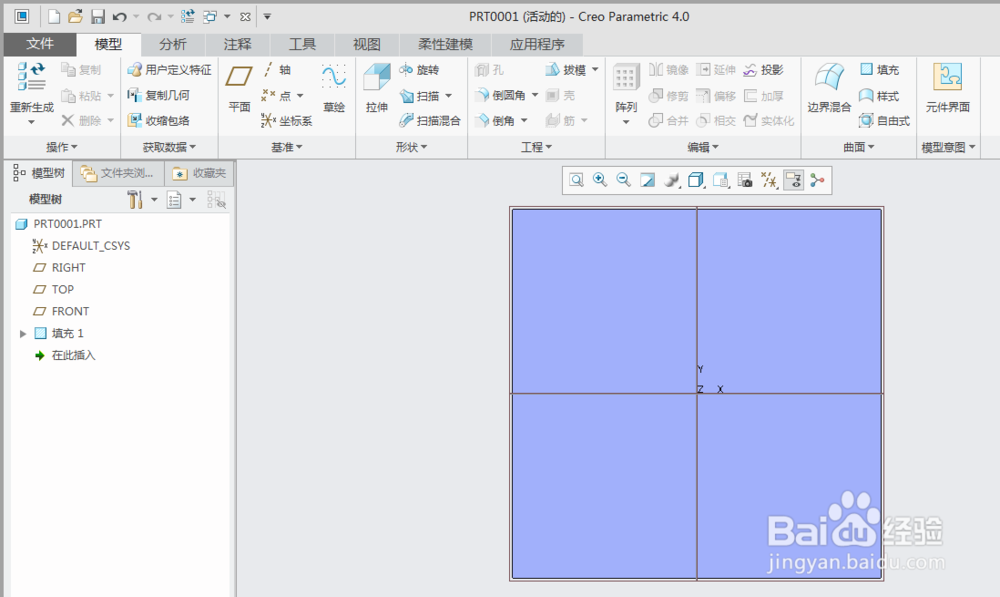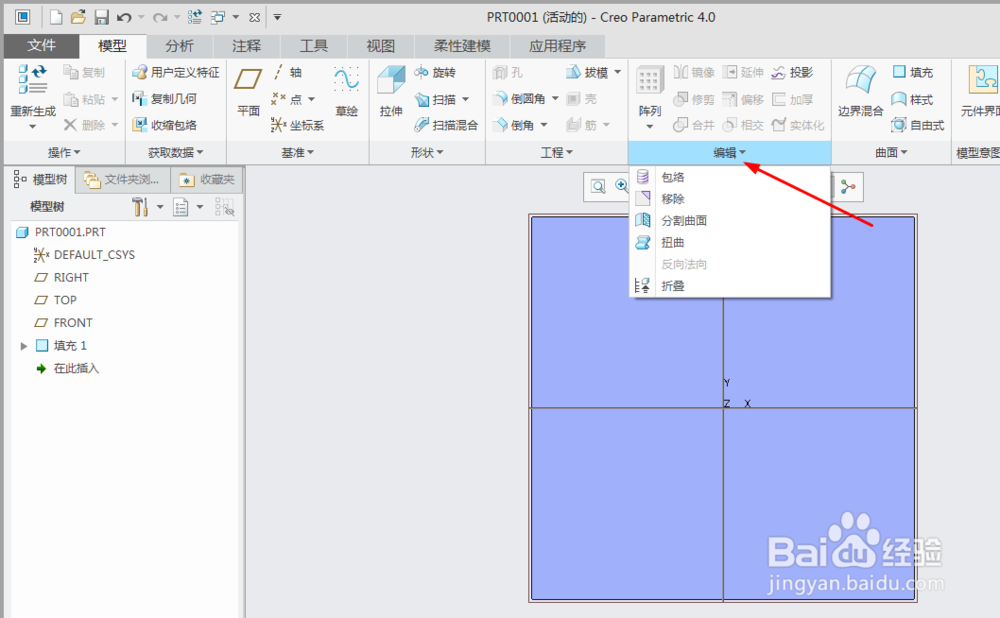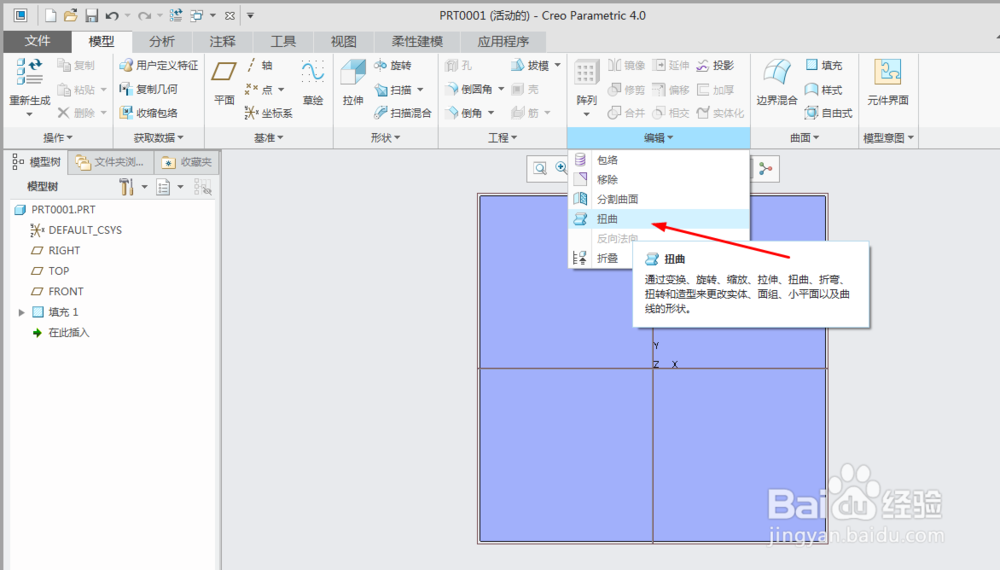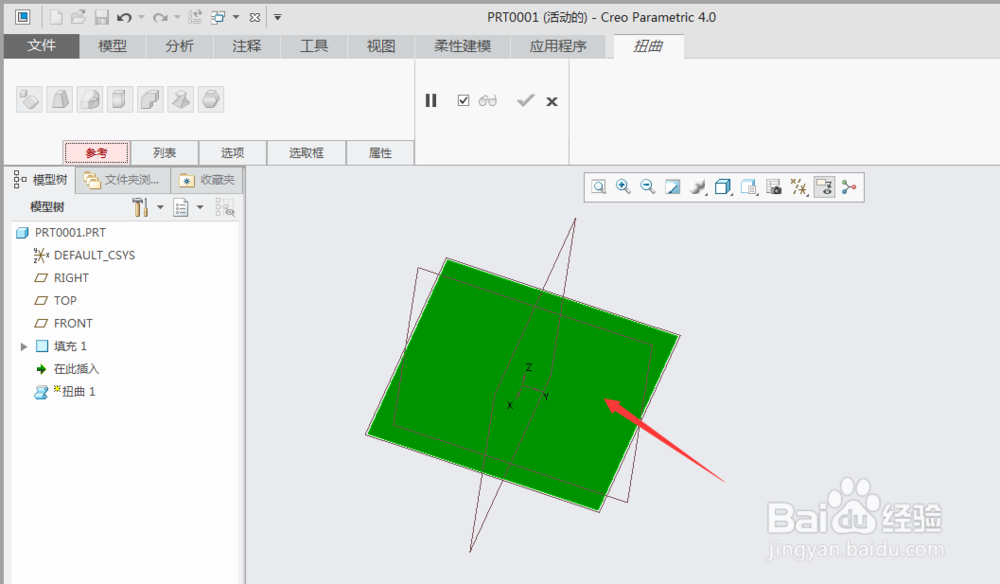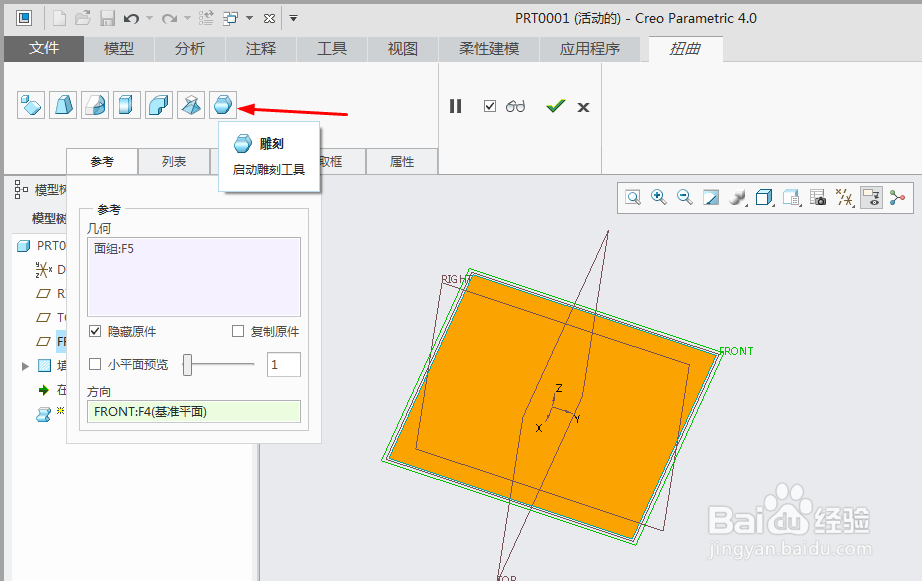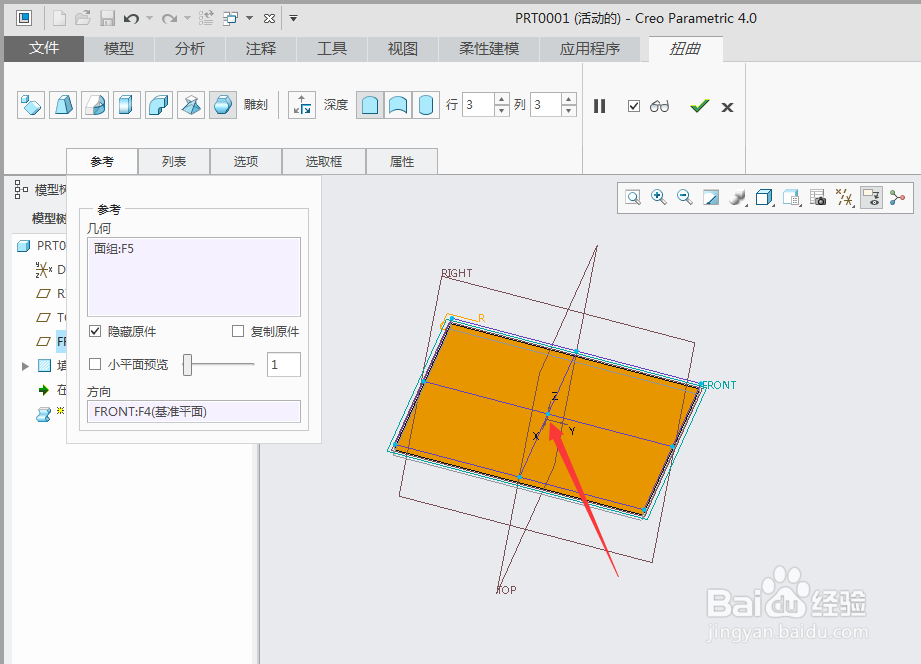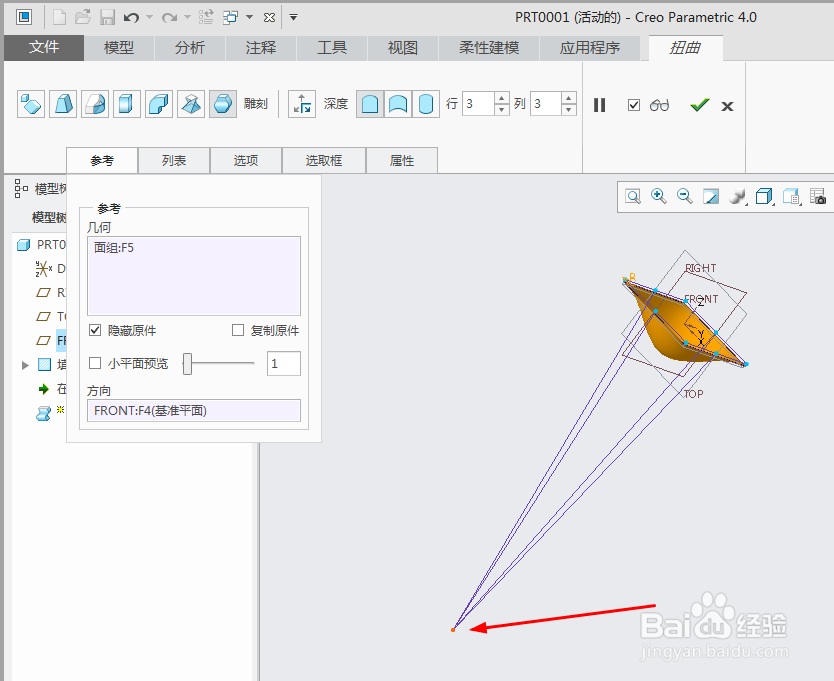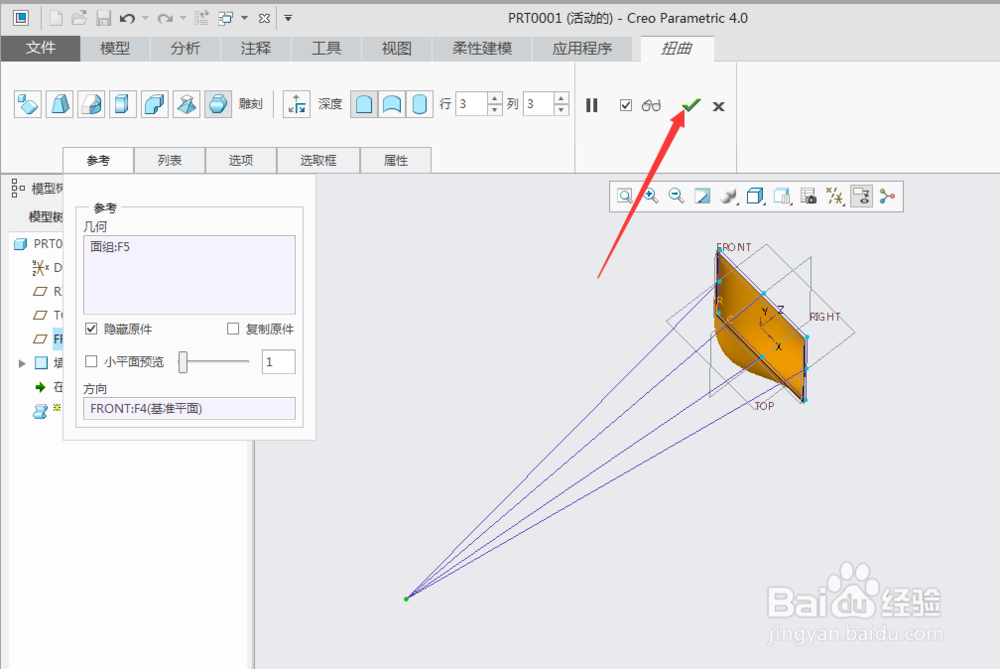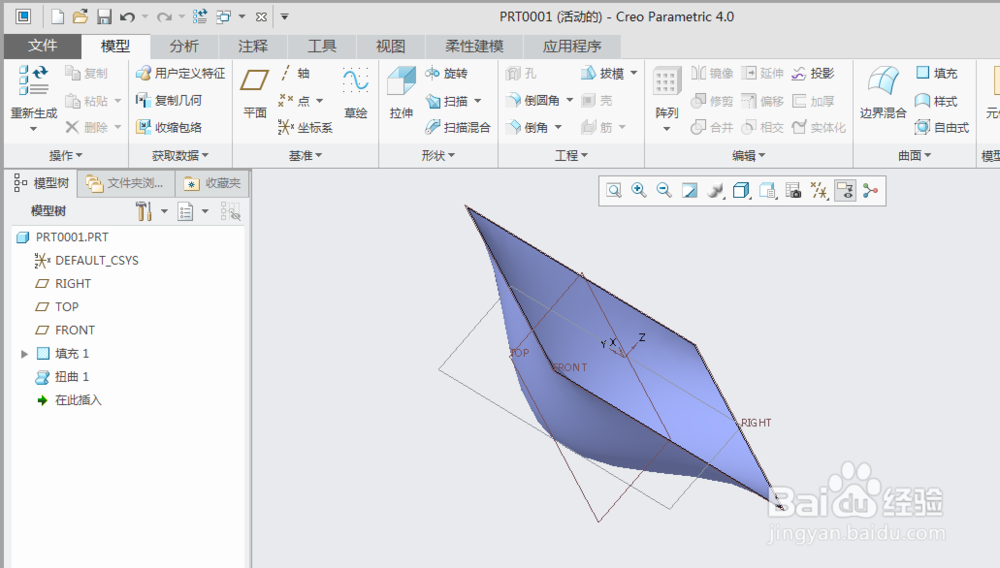creo4.0中用“扭曲”命令创建凹位
1、打开creo4.0软件,创建一个建模类型文件。如下图
2、使用“填充”命令创建一个平面。
3、点击“模型”功能中的"编辑"下拉按钮。
4、在"编辑"下拉按钮点击“扭曲”命令。
5、选择前面创建的平面做为扭曲面。
6、点击“扭曲”操控板中的“参考”,点击“方向”下方的方框,选择“FRONT”面为扭曲方向。
7、扭曲类型选择“雕刻”。(出现扭曲点,3行3列)
8、点击3行3列扭曲点的中心点。
9、将中心扭曲点往Z轴拉动。此时平面出现凹位。拉到合适凹位松开鼠标。
10、点击“扭曲”操控板中的“确认”按钮。
11、结果如下图。
声明:本网站引用、摘录或转载内容仅供网站访问者交流或参考,不代表本站立场,如存在版权或非法内容,请联系站长删除,联系邮箱:site.kefu@qq.com。
阅读量:80
阅读量:36
阅读量:78
阅读量:37
阅读量:55